iBooks é um bom aplicativo que permite que você tenha acesso aos livros que desejar. Você pode comprar vários livros de diferentes autores para lê-los no seu iPhone ou iPad. Às vezes, a necessidade de exportar arquivos do iBooks no seu computador (Windows ou Mac). Depois de transferir os livros do iPhone / iPad para o computador, você pode usá-los de diferentes maneiras ou carregá-los para outras plataformas. lá como exportar iBooks para PC e Mac.
# 1. Exportar iBooks para PC e Mac via FoneTrans
FoneTrans é um programa gerenciador de iPhone que permite transferir arquivos do iPhone para o PC / Mac e vice-versa do PC / Mac para o iPhone. Além de gerenciar arquivos multimídia (fotos, vídeos), arquivos de música, contatos e sms, este programa também suporta o gerenciamento de livros.
Baixe a versão de teste do FoneTrans em seu PC ou Mac nos links abaixo:
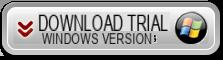
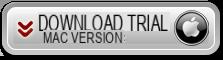
Depois de baixar e instalar o programa no seu computador, você terá que conectar o iphone ao computador via USB e aguardar. Fonetrans reconhecer o dispositivo. Uma vez detectado, você verá uma tela como esta:
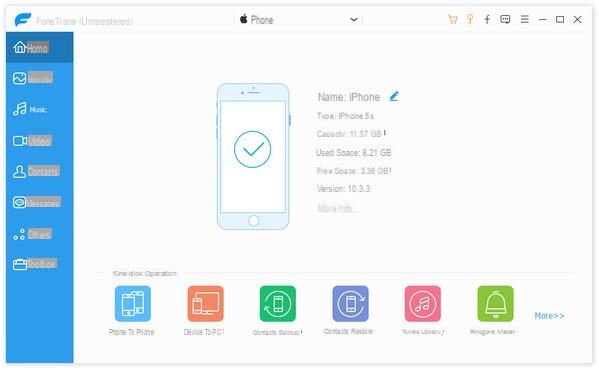
Ao clicar à esquerda no item LIVROS você poderá ver todos os livros salvos no seu iPhone. Neste ponto, basta selecionar os arquivos de livros para exportar e clicar no botão apropriado EXPORTAR acima. Nada mais simples e rápido!
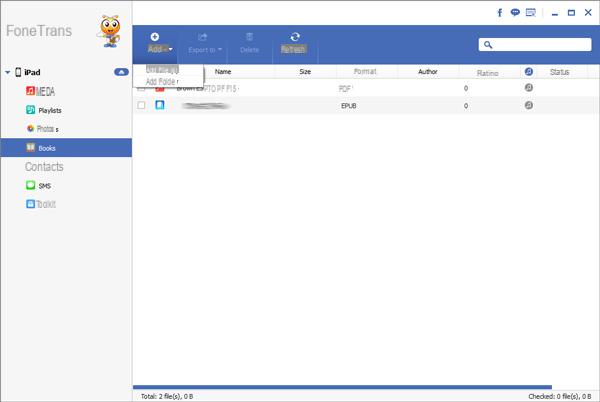
Você também pode fazer a operação inversa, ou seja, clicar em ADICIONAR ARQUIVOS e carregue um Livros do seu computador para importá-lo para o seu iPhone.
# 2. Exportar iBooks para PC e Mac via iTunes
Passo 1. Conecte seu iPhone ou iPad ao PC ou Mac. Abra o iTunes e faça login usando o mesmo ID Apple do dispositivo. O programa mostrará uma lista de iBooks armazenados em seu iPhone ou iPad.
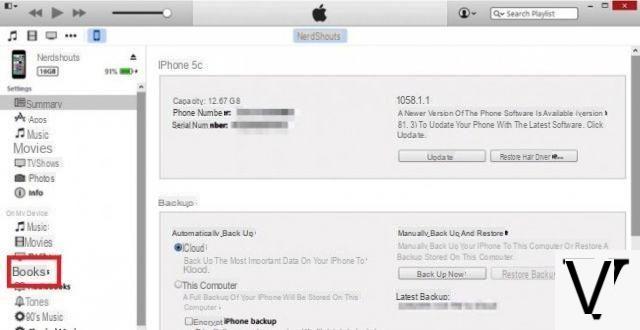
Passo 2. Clique no livro que deseja exportar selecionando-o com o botão direito do mouse. No menu que aparece clique na opção "CÓPIA DE" Escolha uma pasta de destino no seu PC ou Mac e clique em "Colar".
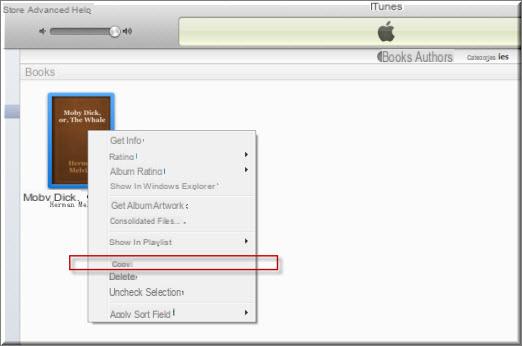
Para que o procedimento acima funcione, você precisa ter o software de leitura do iBooks instalado no seu computador. Além disso, este método permite exportar única e exclusivamente esses livros não protegido por DRM.
# 3. Exportar iBooks para PC e Mac por meio de outro software
Existem outros programas alternativos do iTunes que permitem exportar ibooks do iPhone / iPad para PC e Mac. Aqui estão alguns desses softwares.
1. Transferência do iBooks do iPhone para o computador
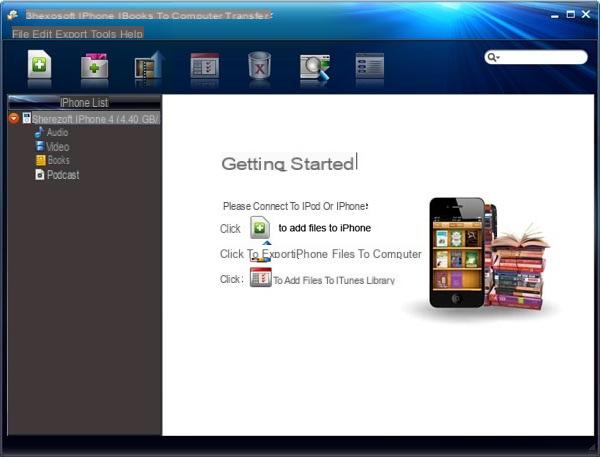
É um programa completo para gerenciar facilmente os livros salvos no seu dispositivo iOS (iPhone e iPad) e permite exportar iBooks em minutos. Depois de instalá-lo, você só precisa conectar seu iPhone / iPad ao computador via USB e então ver, selecionar e exportar o iBooks que deseja.
2. AnyTrans
AnyTrans é um ótimo programa para gerenciar e organizar o conteúdo do seu iPhone e iPad. Você pode exportar o iBooks diretamente para o PC e Mac e também transferi-los para outros dispositivos iOS. Ele também oferece suporte a outros tipos de arquivos, como mensagens, favoritos, histórico, música, vídeos, notas de contato, aplicativos, etc ... armazenados no dispositivo. Ele pode lidar com a transferência de dados entre dois dispositivos iOS, iTunes e computador.
3. iExplorer
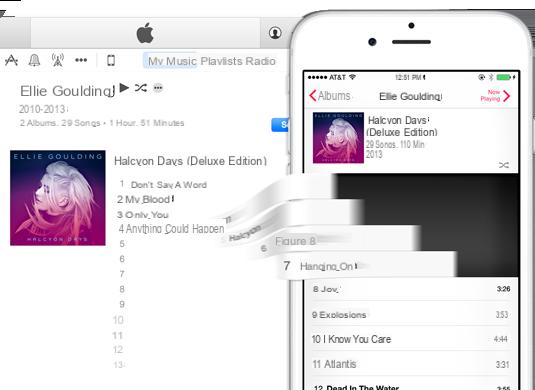
Com o iExplorer, você pode transferir qualquer coisa do iBooks para música, mensagens de texto, correios de voz, contatos, lembretes e eventos de calendário, fotos, notas e muito mais do iPhone, iPad e iPod para o seu PC ou Mac. O iBooks selecionado pode ser visualizado antes da transferência. Os livros também podem ser exportados por meio de arrastar e soltar. Você também pode usar o recurso Transferência automática para exportar tudo no iDevice para a sua área de trabalho.
FoneTrans é um ótimo programa, mas só permite a transferência de livros comprados do iPad para o computador Windows. Se, por outro lado, quiser transferir outros documentos em pdf, como um jornal ou um documento pessoal, etc., isso não pode ser feito. Alguém pode me aconselhar como transferir TODOS os documentos do meu iPad? Obrigado por qualquer informação.
-
Experimente o programa TunesGO que também permite acessar arquivos de sistema e documentos de qualquer formato, conforme indicado neste artigo: http://tunesgo.com/ accesso-memoria-iphone-ipad-ipod-android.html
Depois de conectar o iPad ao PC e iniciar o TunesGO, basta acessar a seção EXPLORE e a partir daqui você pode entrar em todas as pastas que contêm arquivos, até mesmo arquivos PDF e livros não adquiridos.
Obrigado pelo conselho valioso, resolvi o problema!
-
sim, eu também tenho o mesmo problema e gostaria de encontrar um programa que me permitisse acessar as coleções individuais de ibooks
-
Experimente o programa FoneTrans descrito no ponto 1 do artigo
-
oi, grande guia. Mas, por exemplo, isso me faz transferir apenas os e-books comprados. Se eu baixar apenas o extrato de um e-book (a visualização gratuita), ele aparecerá no meu iphone na seção de e-books, mas não aparecerá no itunes ou nos vários programas que você recomenda. Deve haver uma pasta oculta, mas não sei qual.


























